Panduan Teknis untuk Proktor & Teknisi Sekolah
Menjalankan Server TKA 2025 tidak cukup hanya dengan menyalakan VHD.
Proktor dan teknisi sekolah harus memastikan mulai dari instalasi VirtualBox, import VHD, pengaturan mesin virtual, hingga sinkronisasi CBTSync dilakukan dengan benar agar simulasi berjalan lancar tanpa error.
Nah, di artikel ini kita akan bahas langkah demi langkah menjalankan server TKA 2025 secara lengkap, beserta link ke panduan detail dari situs JawaraCloud.net.
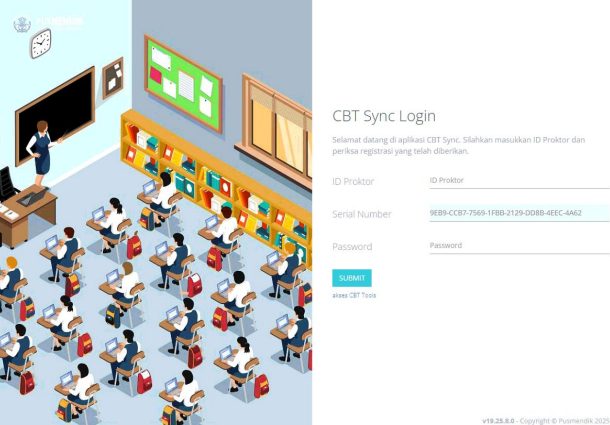
1️⃣ Download File VHD TKA 2025 Terbaru
Langkah pertama tentu menyiapkan file VHD resmi dari Kemendikdasmen.
Panduan lengkap dan link unduhan bisa kamu ikuti di artikel berikut:
👉 Download VHD TKA 2025 Terbaru – Panduan Proktor Lengkap
Pastikan kamu menggunakan file:
File ini nantinya akan dijalankan di VirtualBox untuk membentuk server lokal TKA di sekolah.
2️⃣ Instalasi VirtualBox di PC Proktor
Server TKA berjalan di atas sistem virtualisasi, jadi kamu wajib menginstal VirtualBox versi terbaru (7.x).
Ikuti panduan lengkap instalasinya di artikel berikut:
👉 Cara Install VirtualBox di Windows 7, 8, 10, 11
Tips teknisi:
-
Jalankan installer sebagai Administrator
-
Centang semua komponen (USB, Network, Extension Pack)
-
Setelah selesai, restart PC agar driver virtualisasi aktif
3️⃣ Membuat Mesin Virtual dan Memasang VHD
Setelah VirtualBox terpasang, langkah berikutnya adalah membuat mesin virtual (VM) dan memasukkan file VHD TKA 2025.
Panduan detailnya bisa kamu baca di sini:
👉 Cara Install VHD di Mesin Virtual untuk TKA
Langkah singkat:
-
Klik New → Windows→ Windows Server 2022 64-bit
-
Alokasikan RAM minimal 8 GB
-
Pilih “Use existing virtual hard disk file” → arahkan ke
VHD-TKA-2025_FRESH.vhd -
Buka Settings → Network → Bridged Adapter untuk Network 1 dan NAT untuk Network 2
-
Klik Start untuk menyalakan mesin virtual
4️⃣ Mengganti VHD Lama dengan VHD TKA 2025
Kalau kamu sebelumnya masih menggunakan VHD lama (misal VHD UNBK 2024), kamu harus menggantinya dengan versi terbaru agar sistem sinkronisasi dan patching berjalan dengan benar.
Panduan ganti VHD tanpa hapus VM lama bisa kamu ikuti di sini:
👉 Cara Mengganti VHD TKA Terbaru pada VirtualBox
Tips:
-
Hapus dulu VHD lama dari Virtual Media Manager
-
Jangan ubah pengaturan jaringan, cukup ganti file VHD-nya saja
5️⃣ Menjalankan dan Sinkronisasi Server TKA 2025
Setelah mesin virtual berjalan, kamu akan melihat tampilan dashboard VHD TKA 2025.
Dari sini, proktor wajib melakukan patching dan sinkronisasi agar data peserta dan jadwal ujian terunduh dari server pusat.
Panduan resmi dan langkah-langkah patching bisa kamu pelajari di artikel berikut:
👉 Petunjuk Sinkronisasi Simulasi TKA 2025
Langkah penting:
-
Jalankan CBTSync Web
-
Klik Pembaharuan (Auto Patching)
-
Pastikan versi CBTSync = 19.25.8.1
-
Login dengan ID Proktor dan Password dari laman https://tka.kemendikdasmen.go.id
-
Jalankan Backup, Hapus, lalu Start Sync
-
Tunggu data 1–9 sampai semua hijau
-
Backup VHD hasil sinkron ke flashdisk/HDD eksternal
6️⃣ Uji Coba Dashboard dan Exambrowser
Setelah sinkronisasi berhasil, kamu bisa melakukan uji coba:
-
Cek menu Daftar Peserta
-
Cek Status Test
-
Pastikan semua data tampil lengkap
Kemudian, buka Exambrowser Admin SemiOnline versi 25_1005
→ Login sebagai proktor dan pastikan siswa bisa masuk ruang ujian simulasi tanpa error.
7️⃣ Tips dan Troubleshooting
💡 Masalah Umum dan Solusinya:
| Masalah | Penyebab | Solusi |
|---|---|---|
| VHD tidak bisa jalan | VT-x belum aktif | Aktifkan Virtualization di BIOS |
| CBTSync gagal patching | Internet terputus | Ulangi patching, jalankan sebagai Administrator |
| Data peserta tidak muncul | Sinkron tidak lengkap | Cek Status Download, pastikan semua hijau |
| VHD tidak tersambung jaringan | Salah mode network | Ubah ke Bridged Adapter |
| Layar hitam di VirtualBox | RAM kurang | Naikkan RAM ke 4096 MB |
Untuk daftar lengkap pertanyaan teknisi, lihat juga FAQ di artikel:
👉 Petunjuk Sinkronisasi Simulasi TKA 2025
Penutup
Dengan mengikuti langkah-langkah di atas secara berurutan, server TKA 2025 akan berjalan stabil, siap digunakan untuk Simulasi maupun Pelaksanaan Asli.
Pastikan proktor dan teknisi selalu menggunakan versi terbaru VHD dan Exambrowser, serta rutin melakukan backup VHD hasil sinkronisasi.
Jika menemui kendala, seluruh panduan detail tersedia di:
👉 https://www.jawaracloud.net
Selamat bekerja dan semoga simulasi TKA 2025 di sekolah kamu berjalan lancar tanpa error! 🚀



